Hướng dẫn cách tải máy in Brother nhanh chóng và đơn giản nhất

Máy in Brother là một trong những sản phẩm máy in phổ biến hiện nay. Sử dụng máy in thường xuyên vậy bạn đã biết cách tải máy in Brother và cài đặt driver cho máy chưa?
Trong bài viết này, Sforum sẽ hướng dẫn chi tiết cho bạn cách tải máy in Brother nhanh chóng và dễ dàng nhất. Cùng tìm hiểu nhé!

Giới thiệu về máy in Brother
Máy in Brother là một trong những thương hiệu máy in phổ biến hiện nay. Là sản phẩm thuộc công ty Brother Industries thành lập vào năm 1908. Máy in Brother thường sở hữu thiết kế vuông vắn với kiểu dáng nhẹ nhàng, sang trọng nên dễ dàng lắp đặt ở bất cứ đâu trong không gian làm việc.
Một trong số các dòng sản phẩm nổi bật của máy in Brother là máy in laser trắng, máy in đa năng, máy in phun màu đa năng,...

Vì sao cần phải được cài đặt driver cho máy in Brother?
Việc cài đặt trình điều khiển driver cho máy in Brother của bạn là một việc cần thiết. Bởi máy in Brother không hiểu được lệnh trực tiếp của máy tính nên driver sẽ giải mã thành ngôn ngữ của máy in và ngược lại. Như vậy bạn mới có thể tiến hành in được.
Hướng dẫn cách tải và cài đặt driver cho máy in Brother
Bài viết sẽ gợi ý cho bạn hai cách để tải và cài đặt driver cho máy in Brother. Cùng tham khảo bạn nhé.
Tải và cài đặt driver tự động cho máy in Brother
Bước 1: Bạn nhấp linktại đâyđể tải eSoftSafe Driver Updater Pro trên PC của bạn.
Bước 2:Mở thư mục Tải xuống và nhấp đúp vào driverupdaterprosetup.exe.
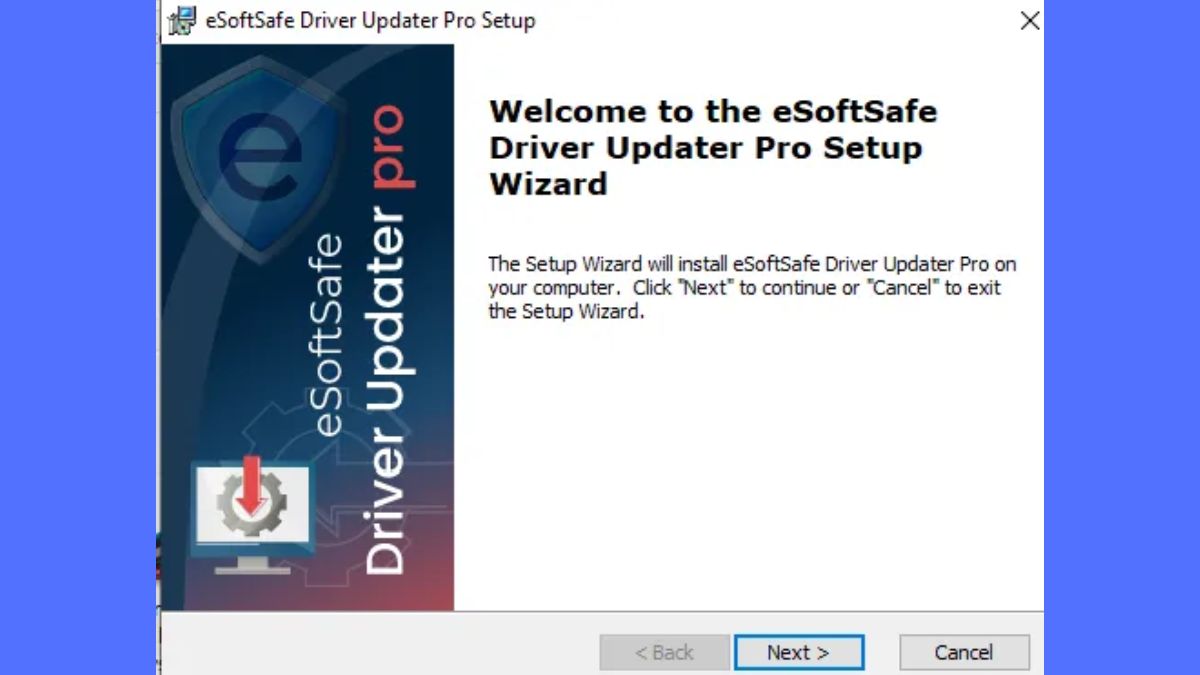
Bước 3: Đọc các điều khoản sử dụng và chấp nhận thỏa thuận để cài đặt.
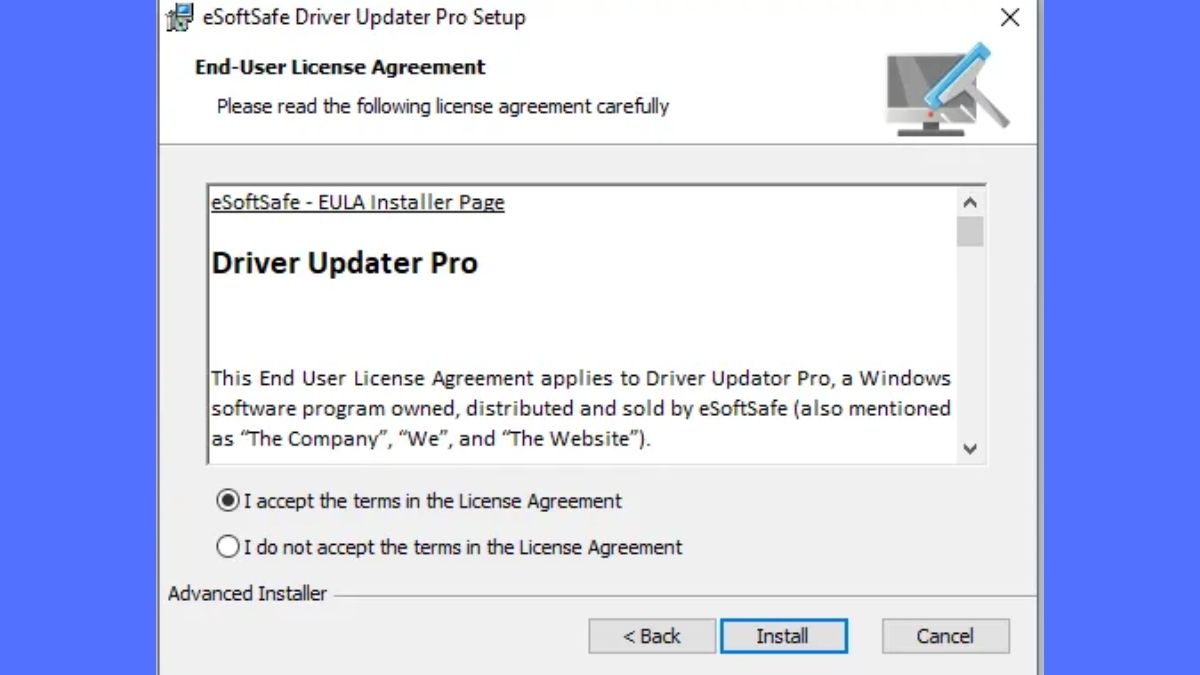
Bước 4: Sau khi cài đặt xong, hãy khởi chạy eSoftSafe Driver Updater Pro từ menu tìm kiếm hoặc máy tính để bàn của Windows.
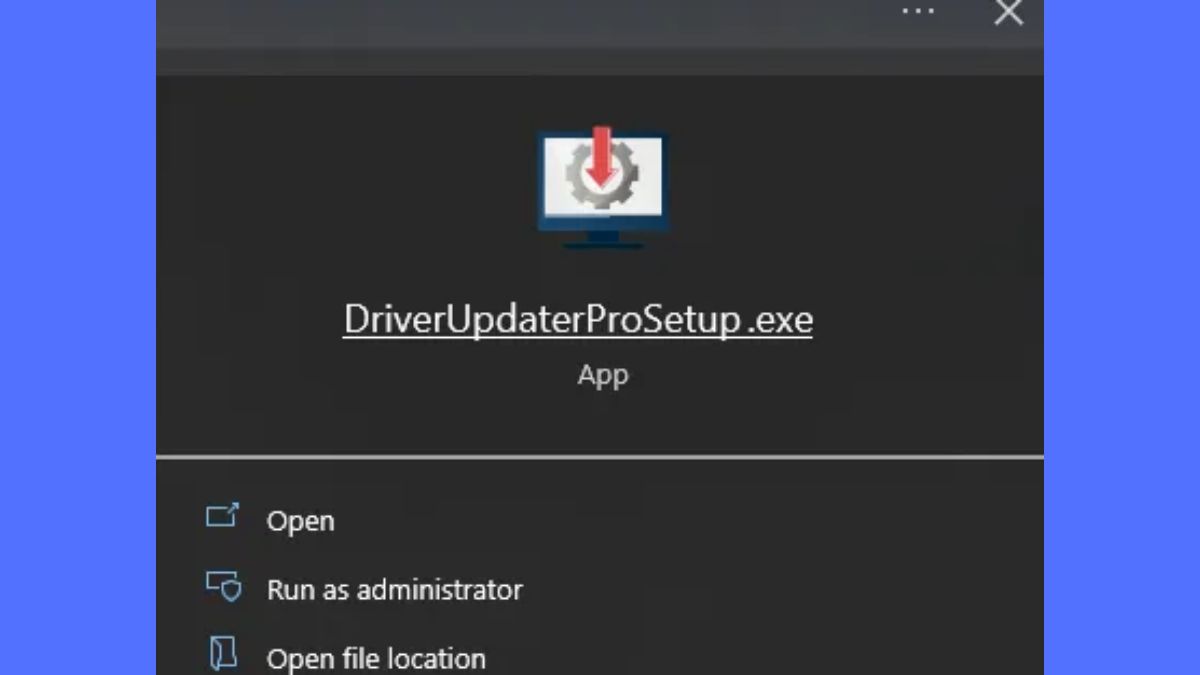
Bước 5:Quét tìm trình điều khiển máy in Brother của bạn.
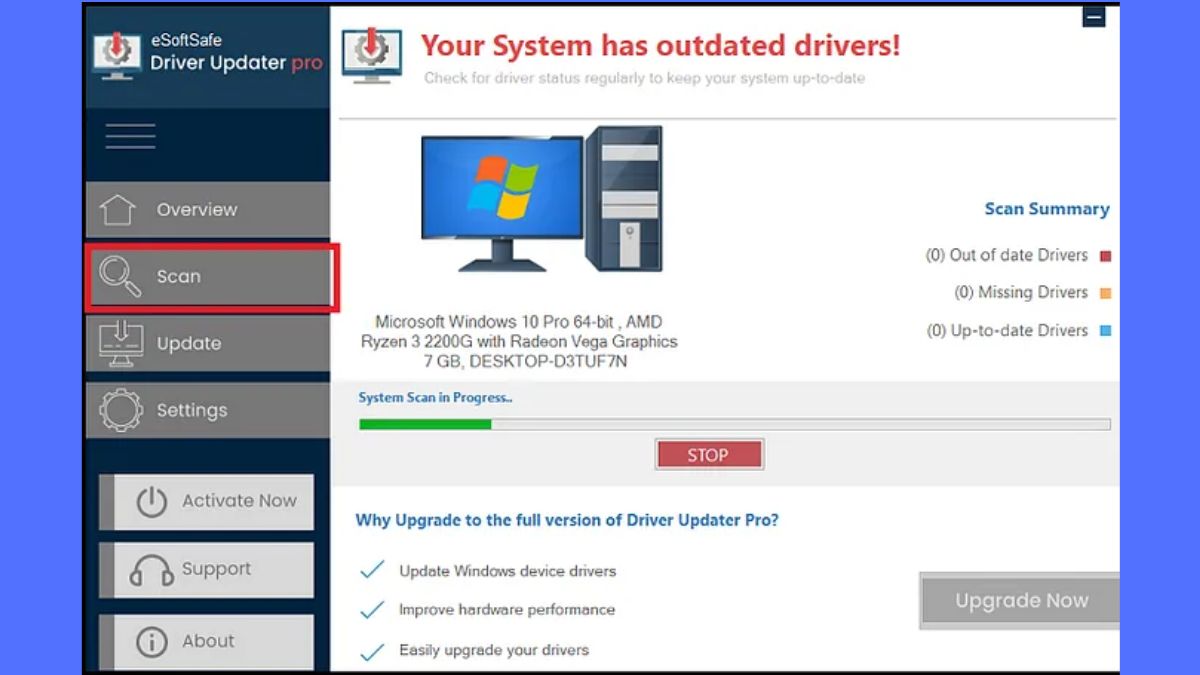
Tải và cài đặt driver thủ công cho máy in Brother
Bước 1:Truy cập vào trang tải driver chính chủ của Brother Vietnam tại đây.
Bước 2: Nhấp vào Download và danh sách hệ điều hành đầy đủ sẽ xuất hiện.
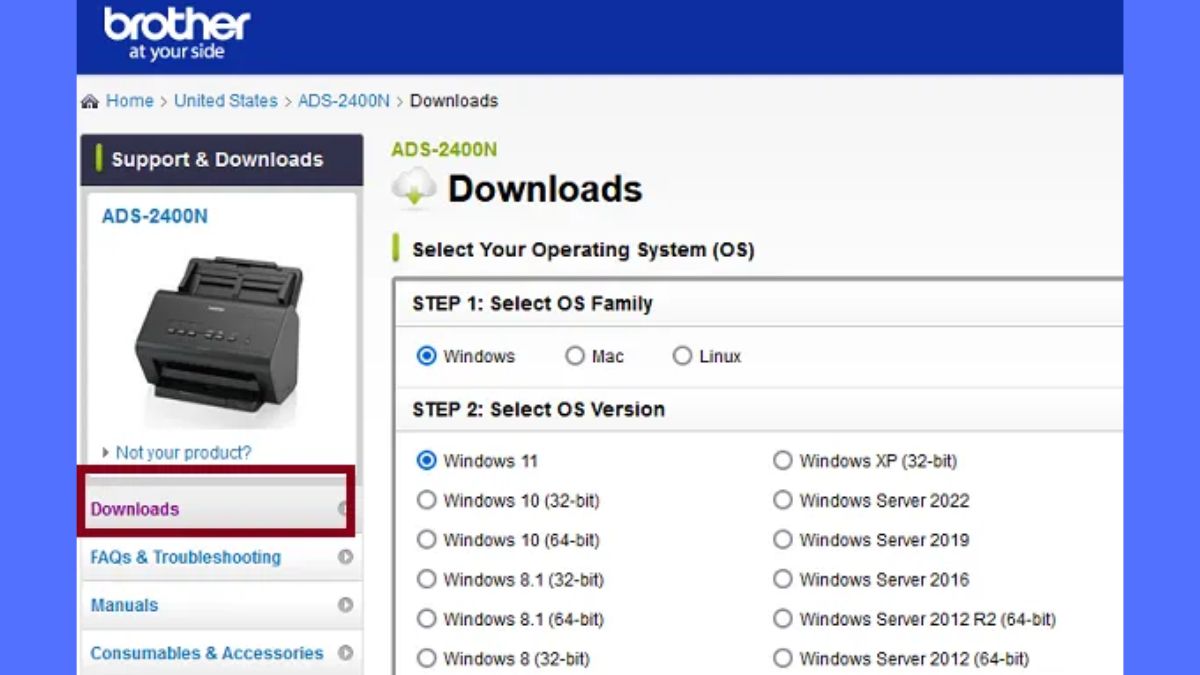
Bước 3: Chọn hệ điều hành thiết bị hiện tại của bạn và nhấp vàoOK.
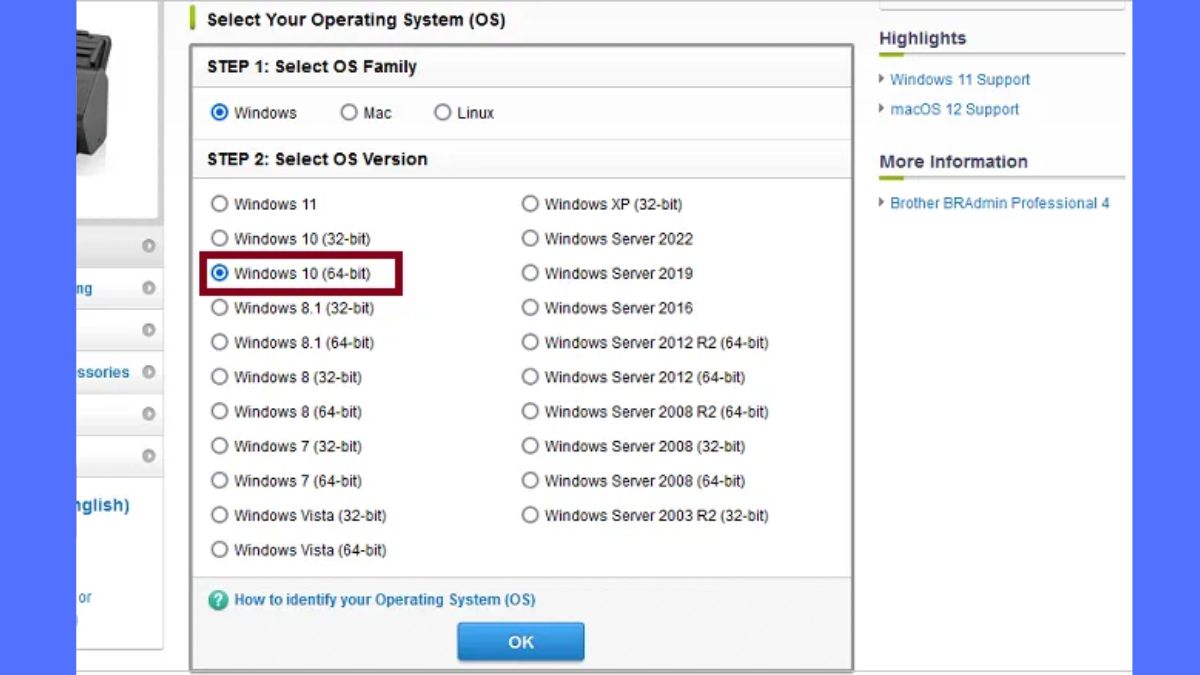
Bước 4:Nhấp vàoISIS Driver để mở trang tải xuống trình điều khiển máy in Brother.
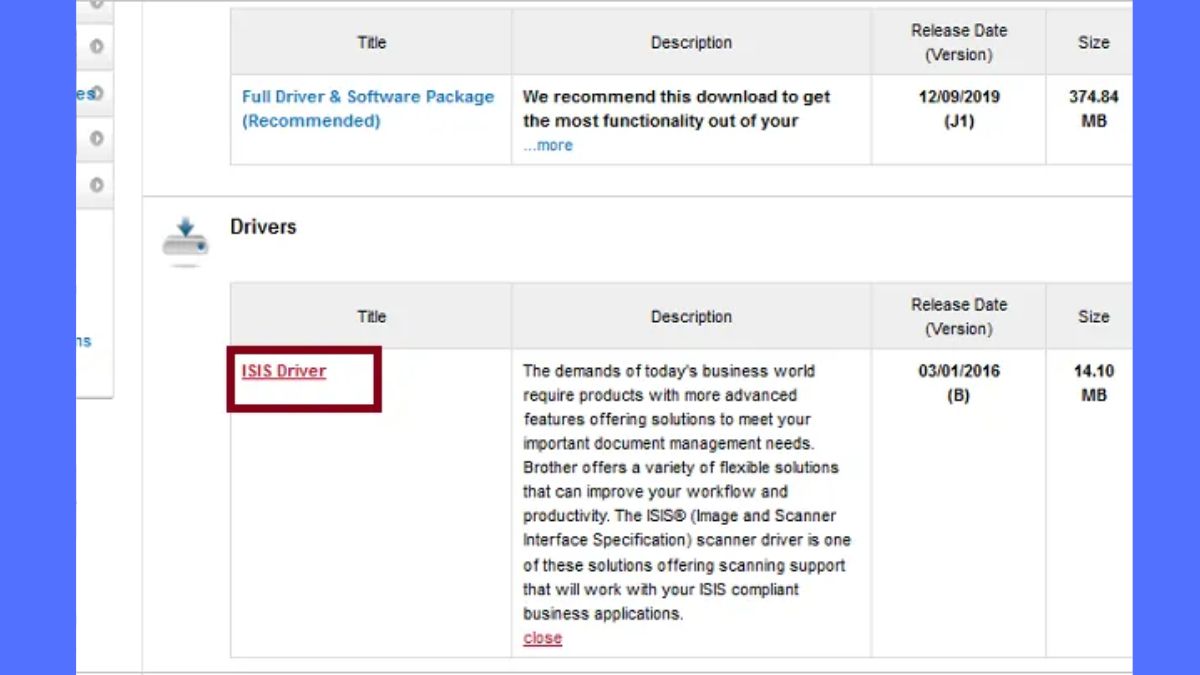
Bước 5: Chấp nhận EULA tiếp theo. Nhấp vào nútĐồng ý EULA để bắt đầu tải xuống Driver.
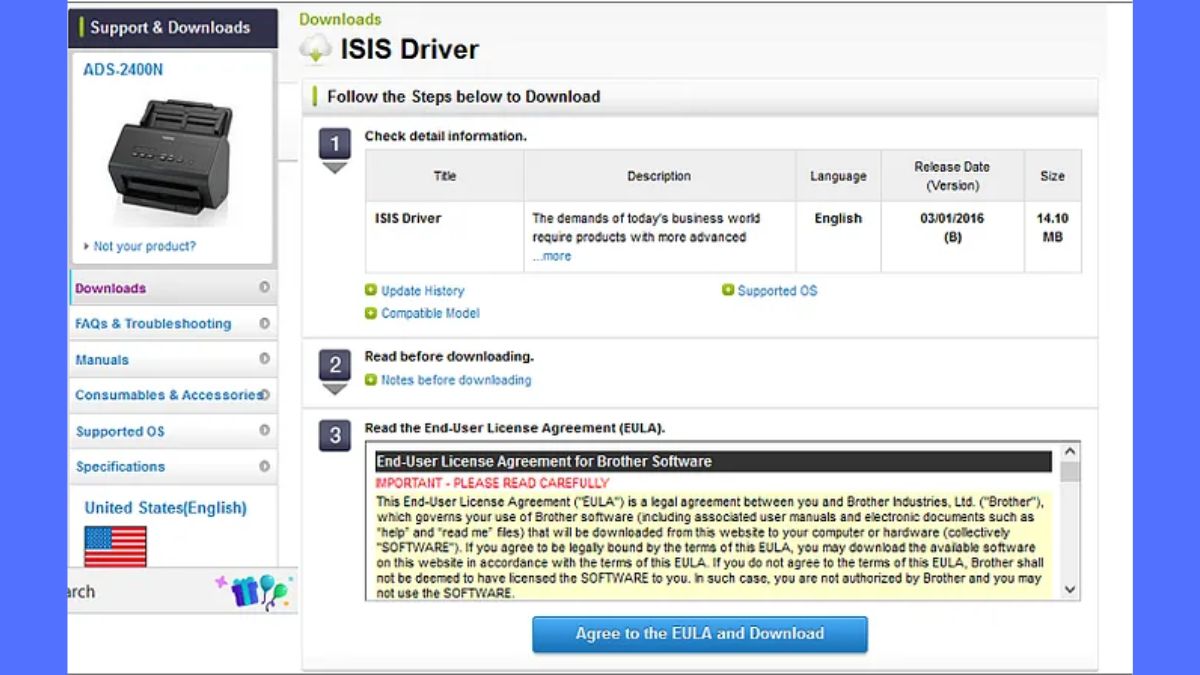
Bước 6: Nếu không thể tải xuống được, hãy nhấp vào liên kết “If your download does not start automatically, please click here.”
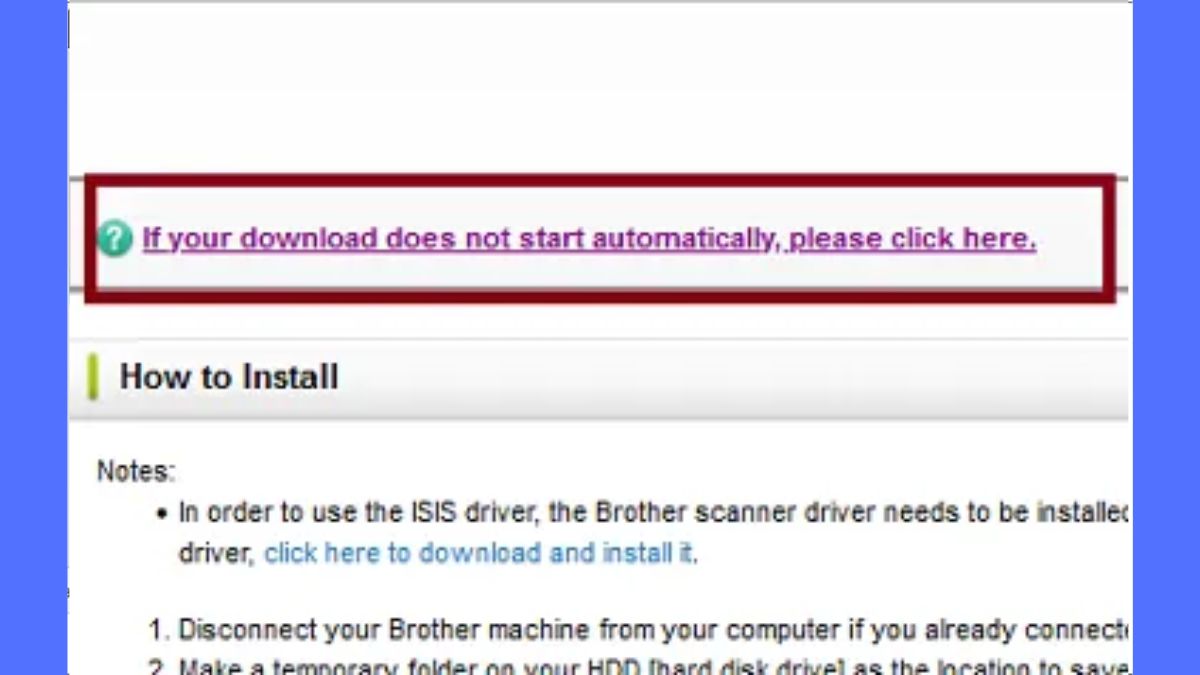
Bước 7: Cuối cùng bấm đúp vào Brother Printer Installer để cài đặt Driver.
Tạm kết
Như vậy bài viết trên đây Sforum đã chia sẻ cho bạn những thông tin về cách tải và cài đặt driver cho máy in Brother. Hy vọng những thông tin này sẽ giúp ích được cho bạn. Chúc bạn thực hiện thành công. Đừng quên chia sẻ bài viết cho bạn bè và người thân nếu thấy hữu ích bạn nhé!
- Xem thêm: Thủ thuật laptop, máy in
- Xem thêm: Nguyên nhân và cách khắc phục lỗi toner máy in Brother
Nếu bạn muốn mua một chiếc máy tính để hỗ trợ quá trình làm việc thuận lợi thì hãy tham khảo các mẫu đang được bán tại CellphoneS nhé!
[Product_Listing categoryid='380' propertyid=' customlink='https://cellphones.com.vn/laptop.html' title='Danh sách Laptop đang được quan tâm nhiều tại CellphoneS']





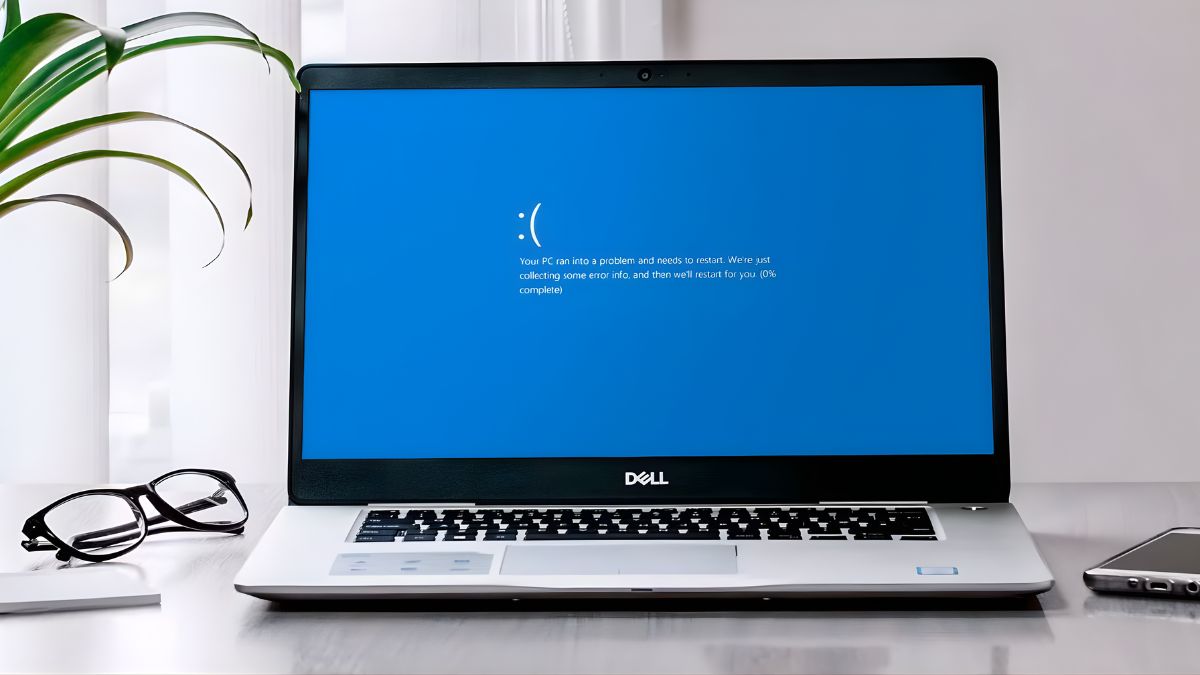


Bình luận (0)